Šis ieraksts salīdzina pamata disku un dinamisko disku un parāda, kā to izdarīt konvertēt pamata disku uz dinamisko disku un dinamisks disks uz pamatdisku, izmantojot Disk Management un CMD / diskpart, nezaudējot datus sistēmā Windows 10/8/7.
Pamata disks un dinamiskais disks
Ir divu veidu datoru cietie diski: pamata diski un dinamiskie diski. Pamata diski ir parasti izmantotie datu nesēji ar Windows. Tie satur nodalījumus, piemēram, primāros nodalījumus un loģiskos diskus, kas parasti tiek formatēti ar failu sistēmu. Dinamiskie diski piedāvā iespēju izveidot kļūdām izturīgus sējumus, kas var aptvert pat vairākus diskus - ko Basic diski nevar.
Lielākā daļa mājas personālo datoru ir konfigurēti, izmantojot Basic diskus. Tomēr IT profesionāļi parasti izvēlas izmantot dinamiskos diskus, jo tie piedāvāja lielāku funkcionalitāti un paaugstinātu uzticamību un veiktspēju. Kamēr Windows mājas izdevumi atbalsta pamata diskus, Windows operētājsistēmas Enterprise / Pro / Ultimate versijas atbalsta arī dinamiskos diskus.
Microsoft ir uzskaitījis darbības, kuras var veikt katram no šiem veidiem.
Darbības, kuras var veikt gan pamata, gan dinamiskajos diskos:
- Pārbaudiet diska rekvizītus, nodalījuma rekvizītus un apjoma rekvizītus
- Izveidojiet diska burtu piešķiršanu diska sējumiem vai nodalījumiem
- Atbalsta gan MBR, gan GPT nodalījumu stilus.
- Pārveidojiet pamata disku par dinamisko disku vai dinamisko disku par pamata disku.
Darbības, kuras var veikt tikai dinamiskajos diskos:
- Izveidojiet un izdzēsiet vienkāršus, aptverošus, svītrainus, RAID-5 un spoguļotus sējumus.
- Paplašiniet vienkāršu vai aptvertu skaļumu.
- Noņemiet spoguli no spoguļa
- Sadaliet spoguļattēlu divos sējumos.
- Labojiet spoguļattēlu vai RAID-5 sējumus.
- Atkārtoti aktivizējiet trūkstošo vai bezsaistes disku.
Konvertējiet pamata disku uz dinamisko disku
Pirms sākat šo procesu, jums jāzina, ka šīs operācijas rezultātā var tikt zaudēti dati, tāpēc ir svarīgi vispirms veikt datu dublējumu ārējā cietajā diskā. Tāpēc rīkojieties tikai tad, ja zināt, ko darāt un esi uzmanīgs.
Ja ēnu kopiju glabāšanas zonā izmantojat pamata disku un plānojat disku pārveidot par dinamisku disku, ir svarīgi ievērot šādus piesardzības pasākumus, lai izvairītos no datu zuduma. Ja disks nav sējums, kas nav sāknēšanas sākums, un tas atšķiras no tā, kur atrodas oriģinālie faili, pirms diska, kurā ir ēnu kopijas, konvertēšana uz dinamisko disku vispirms ir jānoņem un jāsavieno sējums, kurā ir sākotnējie faili. Sējums, kurā ir oriģinālie faili, jāmaina tiešsaistē 20 minūšu laikā, pretējā gadījumā jūs zaudēsiet esošajos ēnu eksemplāros saglabātos datus. Ja ēnu kopijas atrodas sāknēšanas sējumā, disku var pārveidot par dinamisku, nezaudējot ēnu kopijas, norāda Microsoft.
1] Lietotāja saskarnes izmantošana

Operētājsistēmā Windows 8.1, atveriet izvēlni WinX un atlasiet Disk Management. Ar peles labo pogu noklikšķiniet uz diska un atlasiet Konvertēt uz dinamisko disku. Jums tiks lūgts vēlreiz apstiprināt disku un vēlāk noklikšķiniet uz Konvertēt. Tiks sākts process, un disks tiks pārveidots par dinamisko disku.
2] Izmantojot komandrindu
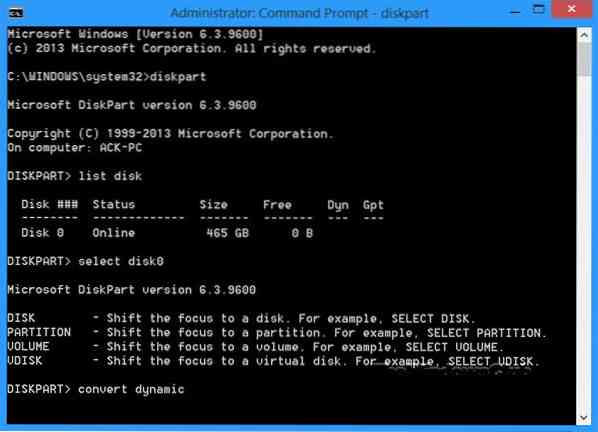
Atveriet paaugstinātu komandu uzvedni, ierakstiet diskpart un nospiediet Enter.
Pēc tam ierakstiet saraksta disks. Pierakstiet tā diska numuru, kuru vēlaties pārvērst par dinamisko.
Tagad ierakstiet atlasiet diskn un nospiediet Enter.
Nākamais tips pārveidot dinamisku un nospiediet Enter.
Lasīt: Kā izveidot spoguļa apjomu tūlītējai cietā diska dublēšanai sistēmā Windows 10.
Konvertēt dinamisko disku uz pamata disku
1] Izmantojot diska pārvaldību
Lai mainītu dinamisko disku uz pamata disku, izmantojot diska pārvaldību, ar peles labo pogu noklikšķiniet uz katra sējuma, kuru vēlaties pārveidot par pamatdisku, un katram diska sējumam atlasiet Dzēst sējumu. Kad visi diska sējumi ir izdzēsti, ar peles labo pogu noklikšķiniet uz diska un atlasiet Konvertēt uz pamata disku. Operācija sāksies.
2] Izmantojot CMD
Atveriet paaugstinātu komandu uzvedni un ierakstiet diskpart un nospiediet Enter.
Nākamais tips saraksta disks un atzīmējiet tā diska numuru, kuru vēlaties pārvērst par pamata. Tagad ierakstiet katru no šiem un nospiediet Enter pēc kārtas:
Tips atlasiet disku .
Tips detaļu disks .
Katram sējumam diskā ierakstiet atlasiet skaļumu = un pēc tam ierakstiet dzēst skaļumu.
Tips atlasiet disku .
Norādiet tā diska numuru, kuru vēlaties konvertēt par pamatdisku.
Visbeidzot, ierakstiet konvertēt pamata un nospiediet Enter. Operācija sāksies.
Neaizmirstiet vispirms veikt dublējumu, pirms veicat kādu no šīm darbībām. Un arī nekad konvertējiet pamata disku, kurā ir jūsu operētājsistēma, par dinamisko disku, jo tas varētu padarīt jūsu sistēmu palaižamu.

 Phenquestions
Phenquestions


